
Cách đổi ngôn ngữ Chrome trên máy tính và điện thoại dễ dàng
Gặp khó khăn khi đổi ngôn ngữ Chrome? Bài viết sau sẽ hướng dẫn bạn cách cài đặt ngôn ngữ dễ dàng, rõ ràng cho cả máy tính và điện thoại chỉ với vài bước đơn giản.
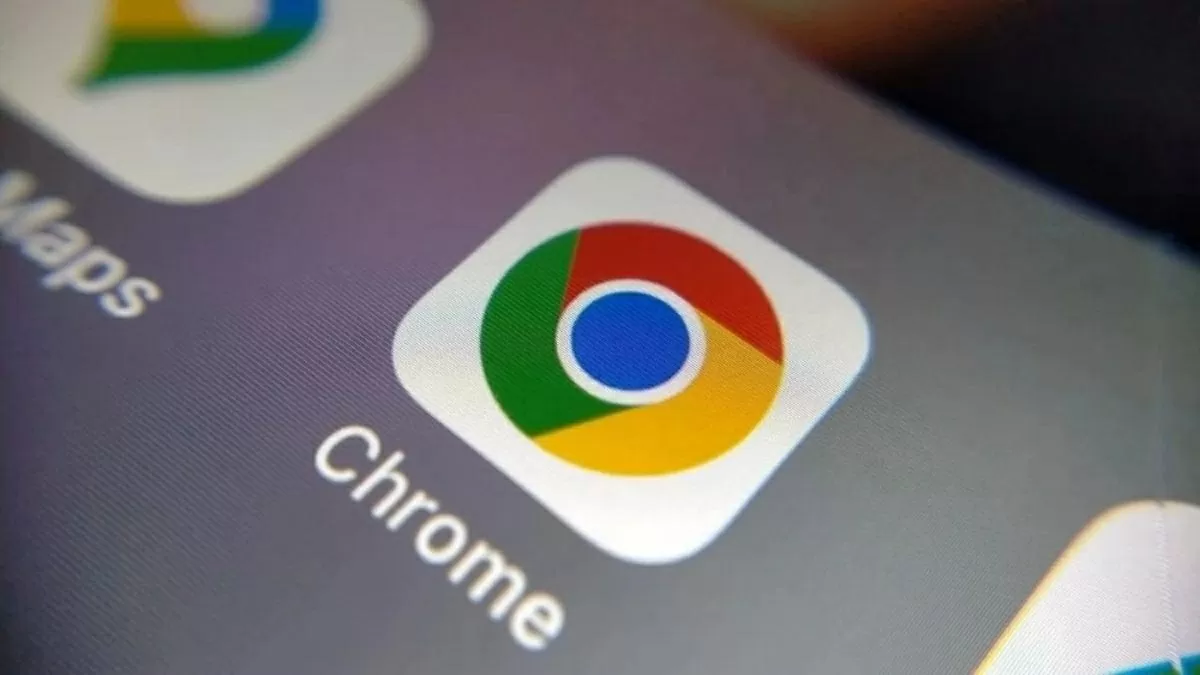 |
| Cách đổi ngôn ngữ Chrome trên máy tính và điện thoại dễ dàng |
Thực tế, việc đổi ngôn ngữ trên trình duyệt Chrome không hề phức tạp như bạn nghĩ. Chỉ cần vài bước đơn giản, bạn có thể nhanh chóng thiết lập ngôn ngữ phù hợp trên cả máy tính và điện thoại.
Thay đổi ngôn ngữ Chrome trên máy tính (Windows/macOS) đơn giản
Để cài đặt lại ngôn ngữ cho Chrome trên máy tính, bạn chỉ cần thao tác nhanh trong phần cài đặt của trình duyệt. Mở Chrome và làm theo các bước sau:
Bước 1: Mở trình đơn ba chấm ở góc trên bên phải → chọn Cài đặt (Settings)
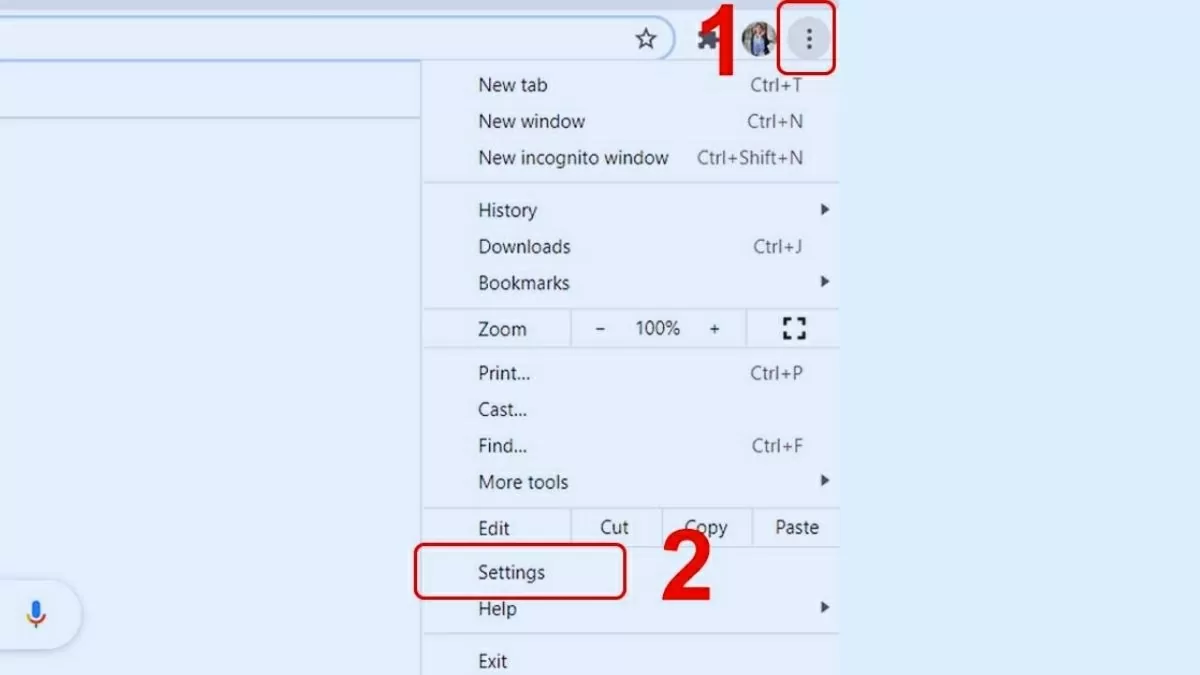 |
| Mở trình đơn ba chấm ở góc trên bên phải |
Bước 2: Trong menu bên trái, chọn mục Ngôn ngữ (Languages). Nếu không thấy, hãy dùng thanh tìm kiếm trong trang Cài đặt để tìm nhanh
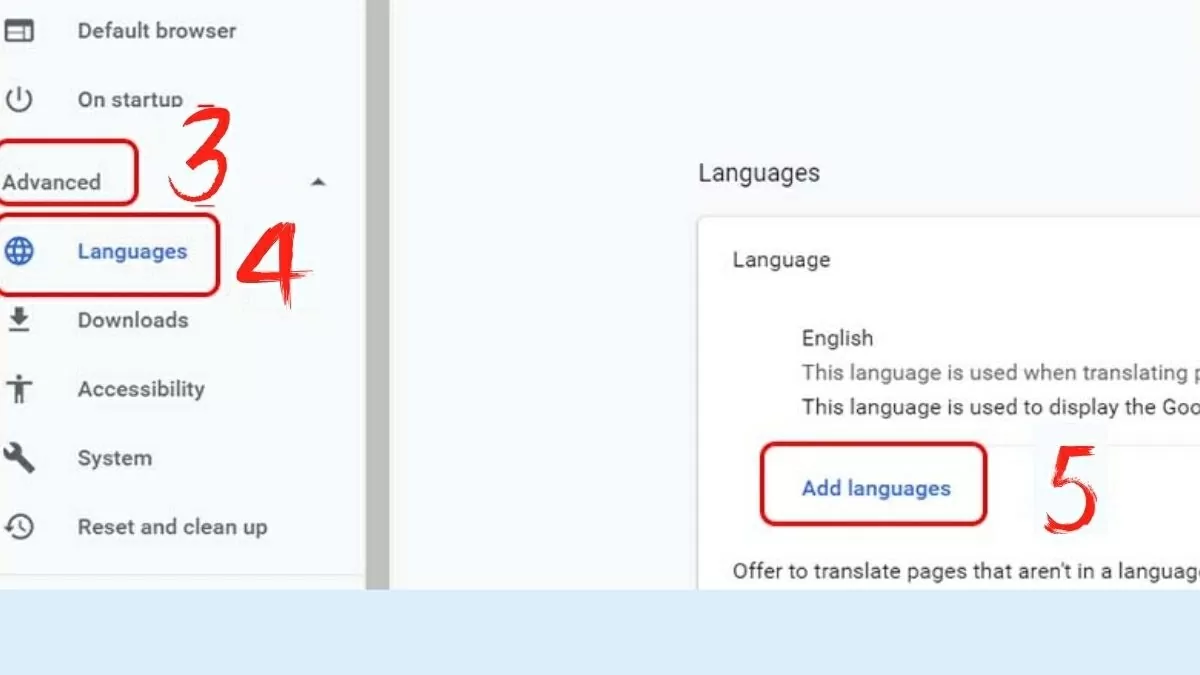 |
| Chọn mục Ngôn ngữ (Languages) |
Bước 3: Nhấp vào Thêm ngôn ngữ (Add languages) để chọn ngôn ngữ bạn muốn sử dụng
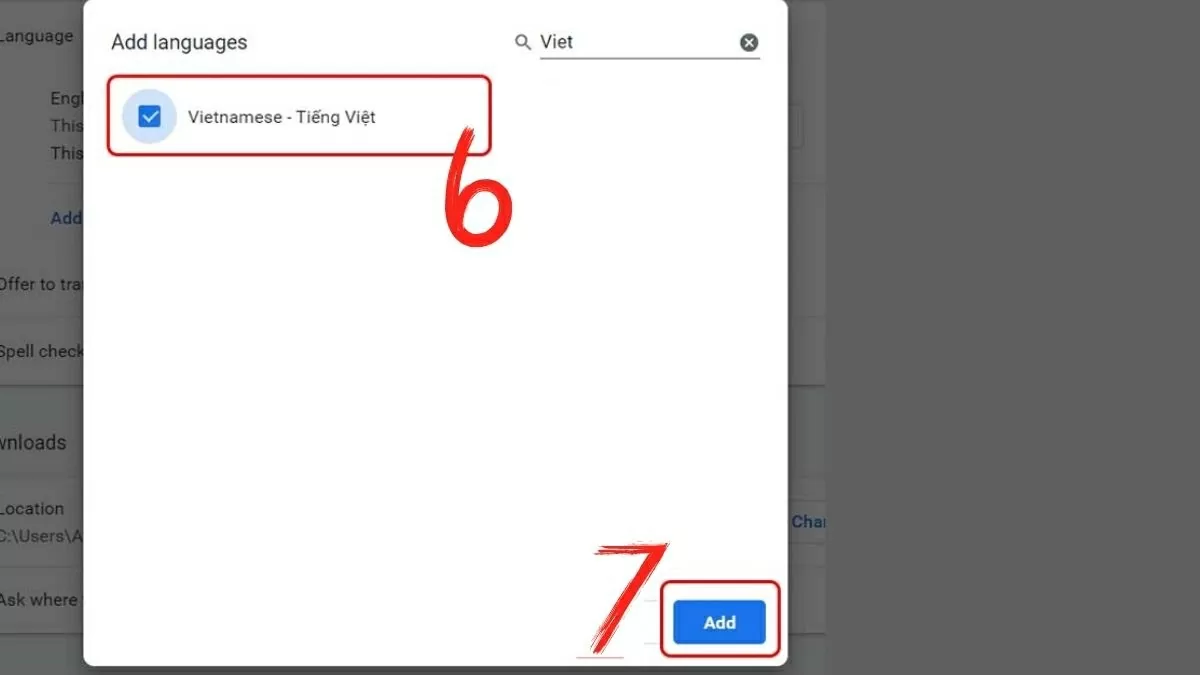 |
| Nhấp vào Thêm ngôn ngữ (Add languages) |
Bước 4: Sau khi thêm, nhấn vào biểu tượng ba chấm cạnh ngôn ngữ đó → chọn Hiển thị Google Chrome bằng ngôn ngữ này (Display Chrome in this language). Cuối cùng, khởi động lại trình duyệt để hoàn tất thay đổi
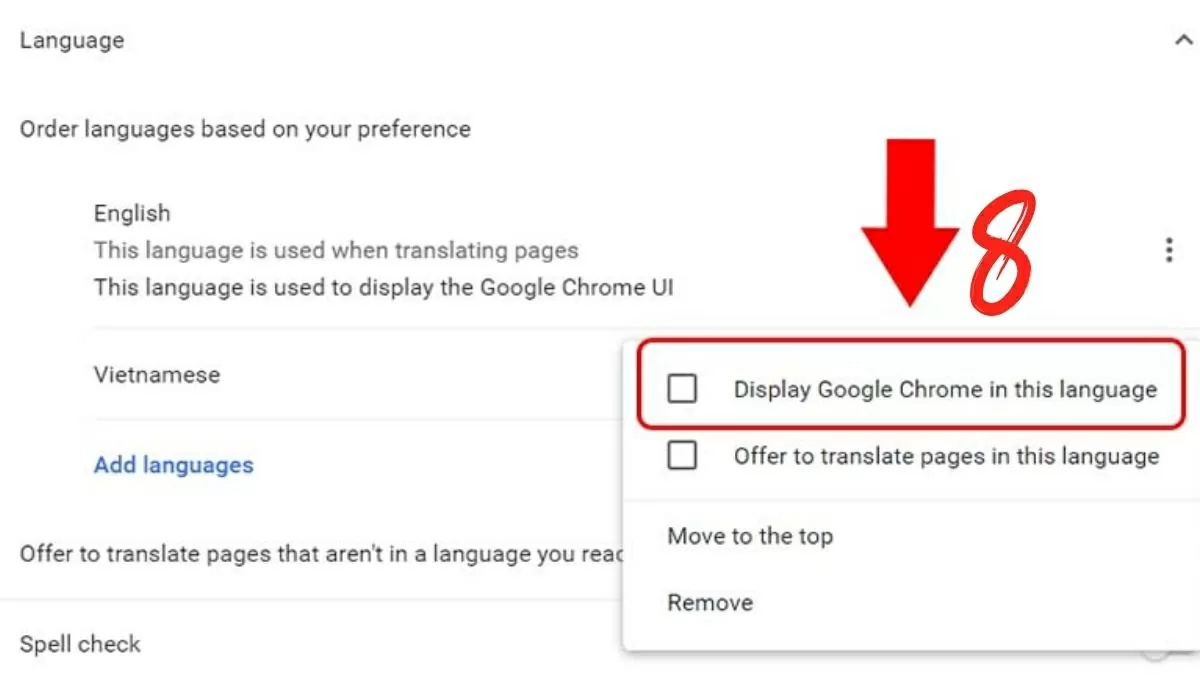 |
| Chọn Hiển thị Google Chrome bằng ngôn ngữ này (Display Chrome in this language) |
Với vài bước đơn giản, Chrome sẽ hiển thị đúng ngôn ngữ bạn mong muốn, giúp trải nghiệm duyệt web dễ chịu và phù hợp hơn.
Cách đổi ngôn ngữ Chrome trên điện thoại nhanh chóng
Việc thay đổi ngôn ngữ trên Chrome ở điện thoại iPhone và Android có đôi chút khác biệt so với máy tính do giao diện và hệ điều hành riêng biệt. Hiện tại, trình duyệt Chrome trên thiết bị di động không hỗ trợ đổi ngôn ngữ trực tiếp bên trong ứng dụng. Tuy nhiên, bạn vẫn có thể thay đổi thông qua cài đặt ngôn ngữ của hệ thống như sau:
Bước 1: Truy cập Cài đặt (Settings) → chọn Cài đặt chung (General) → tiếp tục vào Ngôn ngữ & vùng (Language & Region)
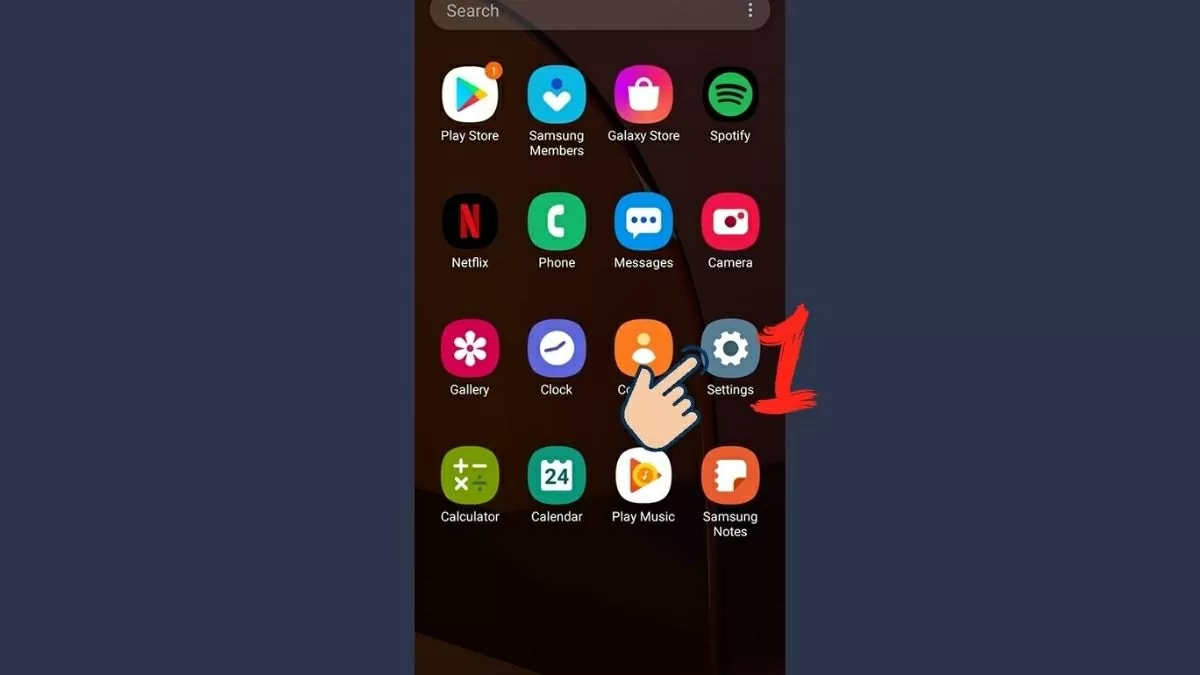 |
| Truy cập Cài đặt (Settings) |
Bước 2: Nhấn vào mục Ngôn ngữ của iPhone/iPad (iPhone Language)
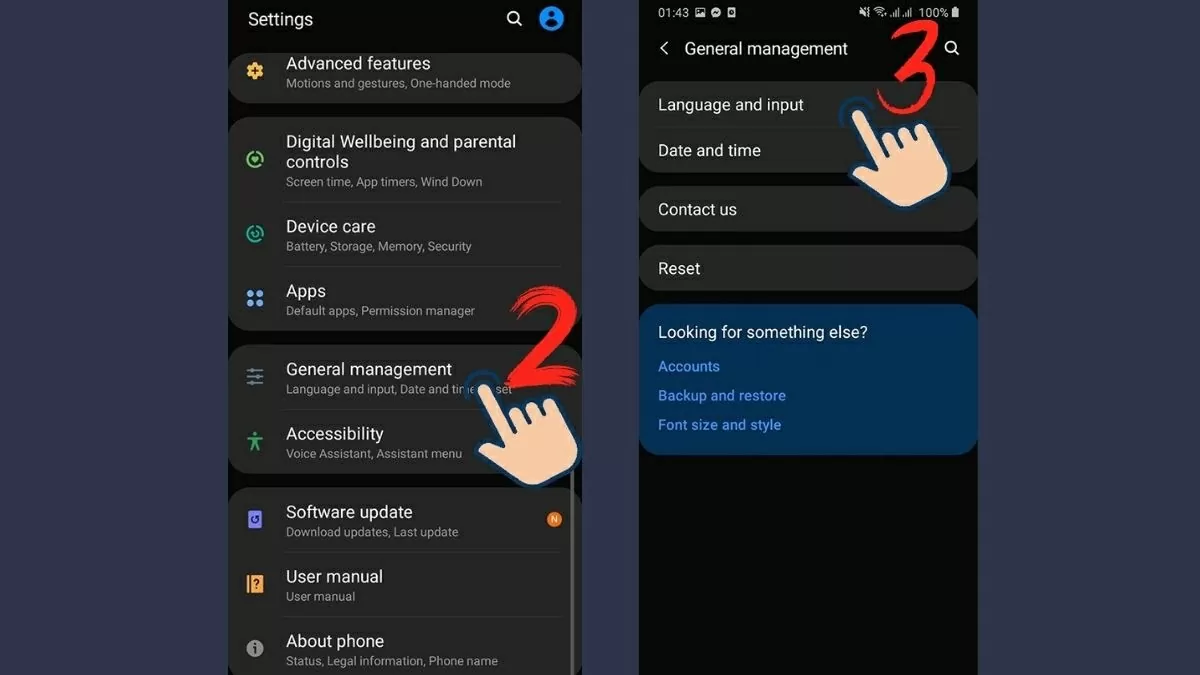 |
| Nhấn vào mục Ngôn ngữ của iPhone/iPad (iPhone Language) |
Bước 3: Chọn ngôn ngữ bạn muốn → nhấn Xong (Done) để xác nhận. Sau đó, mở lại Chrome để kiểm tra thay đổi giao diện
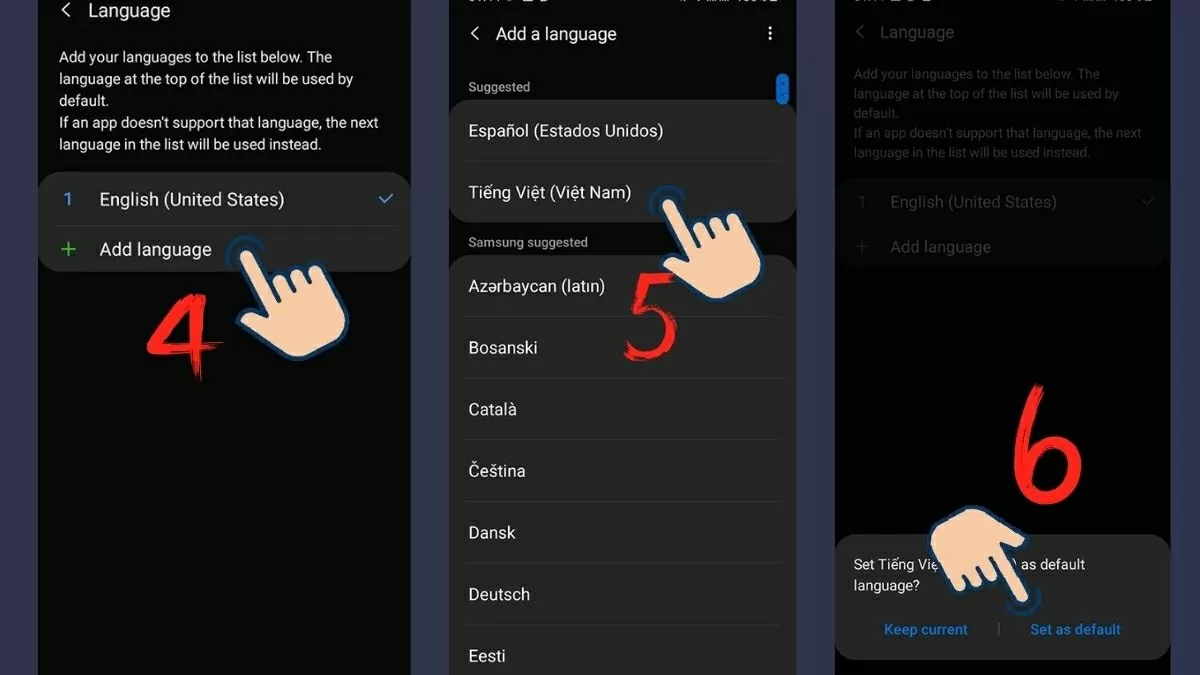 |
| Chọn ngôn ngữ bạn muốn |
Với cách này, toàn bộ hệ thống và các ứng dụng hỗ trợ—including Chrome—sẽ hiển thị theo ngôn ngữ mới bạn đã thiết lập.
Dù bạn sử dụng máy tính hay điện thoại, việc thay đổi ngôn ngữ trên Chrome đều có thể thực hiện dễ dàng với vài thao tác đơn giản. Việc thiết lập đúng ngôn ngữ không chỉ giúp bạn sử dụng trình duyệt thuận tiện hơn mà còn mang lại trải nghiệm duyệt web cá nhân hóa, dễ hiểu và hiệu quả hơn. Hãy áp dụng ngay để Chrome hiển thị theo đúng ngôn ngữ bạn mong muốn!
Link nội dung: https://nhipsongsaigon.net/cach-doi-ngon-ngu-chrome-tren-may-tinh-va-dien-thoai-de-dang-a143073.html